Einleitung
In diesem Dokument wird das Rollback einer Bereitstellungsänderung vom sicheren SFMC beschrieben, die sich auf die Verbindung zu SFTD auswirkt.
Voraussetzungen
Anforderungen
Die Verwendung dieser Funktion wird von Secure FirePOWER Threat Detection® ab Version 6.7 unterstützt.
Cisco empfiehlt, dass Sie über Kenntnisse in folgenden Bereichen verfügen:
- Secure Firewall Management Center (SFMC®)-Konfiguration
- Konfiguration von Cisco Secure FirePOWER Threat Defense (SFTD)
Verwendete Komponenten
- Secure Firewall Management Center für VMware Version 7.2.1
- Sicherer Schutz vor Firepower-Bedrohungen für VMware Version 7.2
Die Informationen in diesem Dokument beziehen sich auf Geräte in einer speziell eingerichteten Testumgebung. Alle Geräte, die in diesem Dokument benutzt wurden, begannen mit einer gelöschten (Nichterfüllungs) Konfiguration. Wenn Ihr Netzwerk in Betrieb ist, stellen Sie sicher, dass Sie die möglichen Auswirkungen aller Befehle kennen.
Hintergrundinformationen
Es gibt Szenarien, in denen die Kommunikation mit SFMC, SFTD oder zwischen SFMC und SFTD verloren geht, wenn eine Bereitstellungsänderung die Netzwerkverbindung beeinträchtigt. Sie können die Konfiguration auf der SFTD auf die zuletzt bereitgestellte Konfiguration zurücksetzen, um die Managementverbindung wiederherzustellen.
Verwenden Sie den Befehl configure policy rollback, um ein Rollback der Konfiguration auf der Threat Defence-Website auf die zuletzt bereitgestellte Konfiguration durchzuführen.
Hinweis: Der Befehl configure policy rollback wurde in Version 6.7 eingeführt
Siehe Richtlinien:
- Nur die vorherige Bereitstellung ist lokal auf der Bedrohungsabwehr verfügbar. Ein Rollback auf frühere Bereitstellungen ist nicht möglich.
- Rollback wird für eine hohe Verfügbarkeit ab Management Center 7.2 unterstützt.
- Rollback wird für Clustering-Bereitstellungen nicht unterstützt.
- Der Rollback wirkt sich nur auf Konfigurationen aus, die Sie im Management Center festlegen können. Beispielsweise hat der Rollback keine Auswirkungen auf die lokale Konfiguration der dedizierten Management-Schnittstelle, die Sie nur über die Threat Defense-CLI konfigurieren können. Beachten Sie, dass die Einstellungen für die Datenschnittstelle nach der letzten Bereitstellung des Verwaltungscenters mit dem Befehl configure network management-data-interface und dem Befehl rollback nicht beibehalten werden. Sie werden auf die zuletzt bereitgestellten Verwaltungscenter-Einstellungen zurückgesetzt.
- Für den UCAPL/CC-Modus kann kein Rollback ausgeführt werden.
- Out-of-Band-SCEP-Zertifikatdaten, die während der vorherigen Bereitstellung aktualisiert wurden, können nicht zurückgesetzt werden.
- Während des Rollbacks können Verbindungen getrennt werden, da die aktuelle Konfiguration gelöscht wird.
Konfigurieren
Netzwerkdiagramm
In diesem Dokument wird die folgende Netzwerkeinrichtung verwendet:
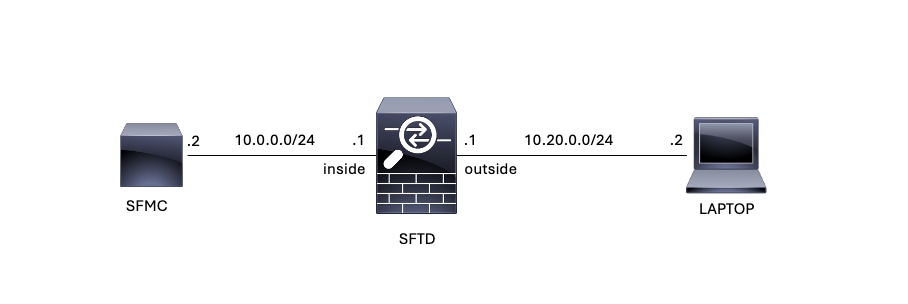 Bild 1. Diagramm
Bild 1. Diagramm
Szenario
In dieser Konfiguration wird SFTD vom SFMC über die Firewall-interne Schnittstelle verwaltet. Es gibt eine Regel, die die Erreichbarkeit vom Laptop zum SFMC ermöglicht.
Vorgehensweise
Schritt 1: Die Regel mit dem Namen FMC-Access wurde auf dem SFMC deaktiviert. Nach der Bereitstellung wird die Kommunikation vom Laptop zum SFMC blockiert.
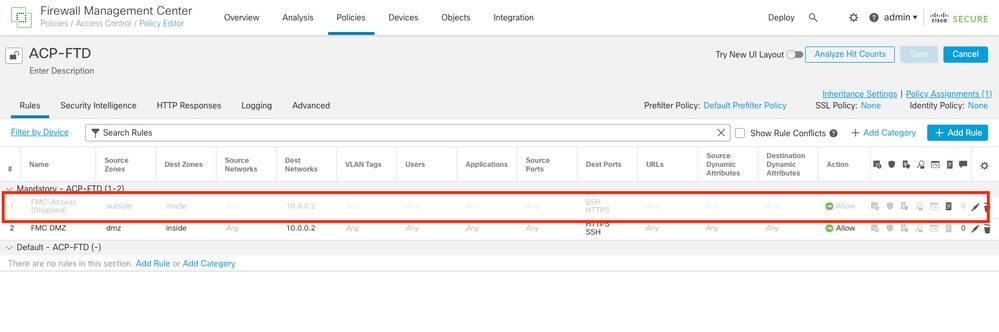 Bild 2. Die Regel, die die SFMC-Erreichbarkeit deaktiviert lässt
Bild 2. Die Regel, die die SFMC-Erreichbarkeit deaktiviert lässt
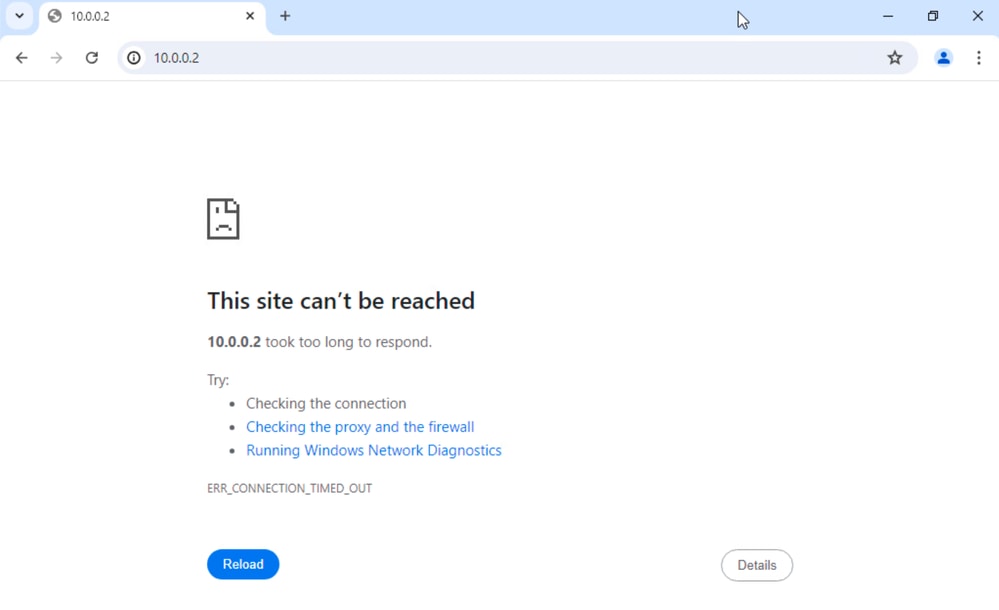 Bild 3. SFMC-Erreichbarkeit vom Laptop aus nicht möglich
Bild 3. SFMC-Erreichbarkeit vom Laptop aus nicht möglich
Schritt 2: Melden Sie sich über SSH oder die Konsole beim SFTD an, und verwenden Sie dann den Befehl configure policy rollback.
Hinweis: Wenn kein Zugriff über SSH möglich ist, stellen Sie eine Verbindung über Telnet her.
> configure policy rollback
---------------------------------------------------------------------------------------------
[Warning] Perform a policy rollback if the FTD communicates with the FMC on a data interface, and it has lost connectivity due to a policy deployment from the FMC. If the FTD still has connectivity to the FMC,
and you want to perform a policy rollback for other purposes, then you should do the rollback on the FMC and not with this command. Note that there will be a traffic drop when you rollback the policy.
Checking Eligibility ....
============= DEVICE DETAILS =============
Device Version: 7.2.0
Device Type: FTD
Device Mode: Offbox
Device in HA: false
Device in Cluster: false
Device Upgrade InProgress: false
==========================================
Device is eligible for policy rollback
This command will rollback the policy to the last deployment done on Jul 15 20:38.
[Warning] The rollback operation will revert the convergence mode.
Do you want to continue (YES/NO)?
Schritt 3: Schreiben Sie das Wort JA, um das Rollback der letzten Bereitstellung zu bestätigen, und warten Sie dann, bis der Rollbackprozess beendet ist.
Do you want to continue (YES/NO)? YES
Starting rollback...
Deployment of Platform Settings to device. Status: success
Preparing policy configuration on the device. Status: success
Applying updated policy configuration on the device. Status: success
Applying Lina File Configuration on the device. Status: success
INFO: Security level for "diagnostic"set to 0 by default.
Applying Lina Configuration on the device. Status: success
Commit Lina Configuration. Status: success
Commit Lina File Configuration. Status: success
Finalizing policy configuration on the device. Status: success
============================================
POLICY ROLLBACK STATUS: SUCCESS
============================================

Tipp: Wenden Sie sich bei einem Rollback an das Cisco TAC.
Schritt 4: Bestätigen Sie nach dem Rollback die SFMC-Erreichbarkeit. Der SFTD benachrichtigt den SFMC, dass das Rollback erfolgreich abgeschlossen wurde. Im SFMC wird auf dem Bereitstellungsbildschirm ein Banner mit der Meldung angezeigt, dass ein Rollback der Konfiguration durchgeführt wurde.
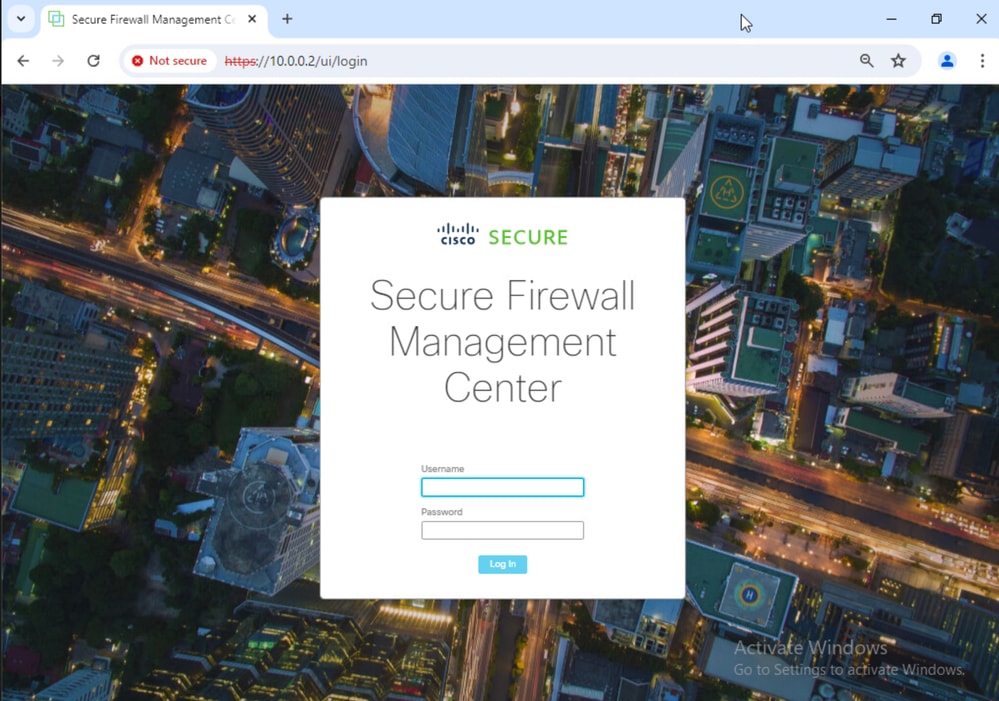 Abbildung 4: SFMC-Erreichbarkeit vom Laptop wiederhergestellt
Abbildung 4: SFMC-Erreichbarkeit vom Laptop wiederhergestellt
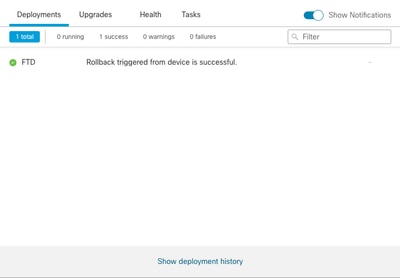 Bild 5. SFMC-Meldung bestätigt Rollback von SFTD
Bild 5. SFMC-Meldung bestätigt Rollback von SFTD
Schritt 5: Wenn der SFMC-Zugriff wiederhergestellt ist, beheben Sie das SFMC-Konfigurationsproblem, und stellen Sie es erneut bereit.
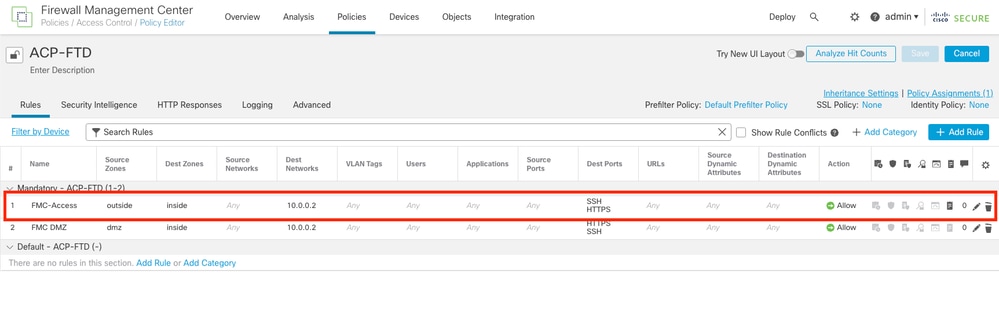 Bild 6. Änderungen rückgängig machen
Bild 6. Änderungen rückgängig machen
Fehlerbehebung
Falls das Rollback fehlschlägt, wenden Sie sich an das Cisco TAC. Weitere Informationen dazu erhalten Sie im nächsten Artikel:
・ Rollback der Bereitstellung

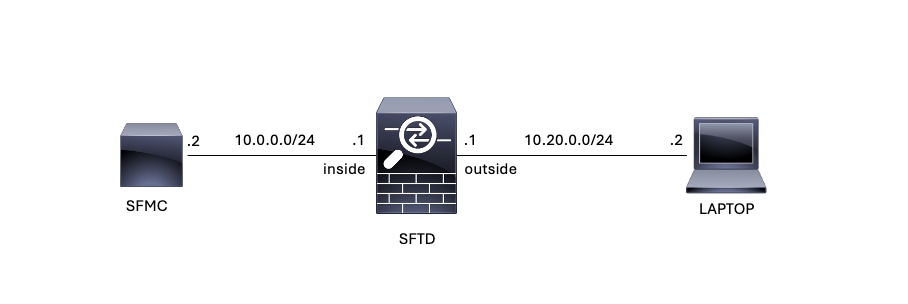
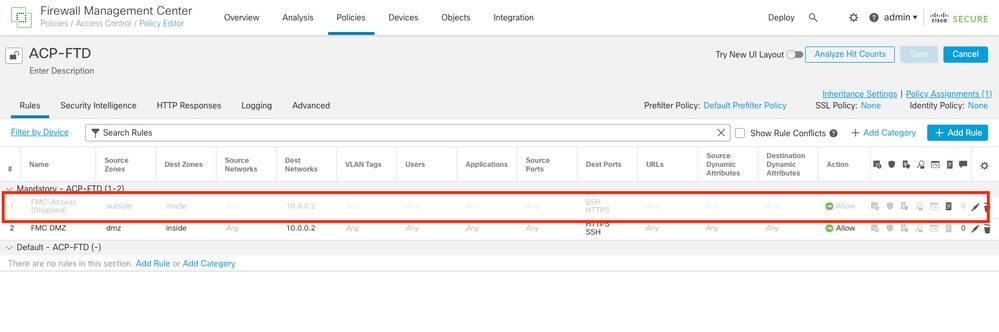
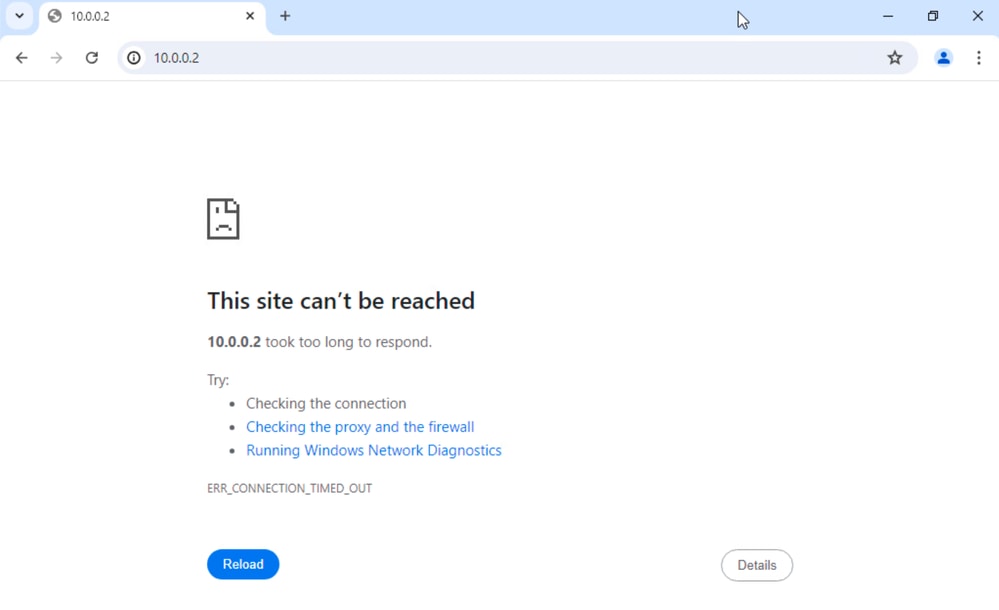

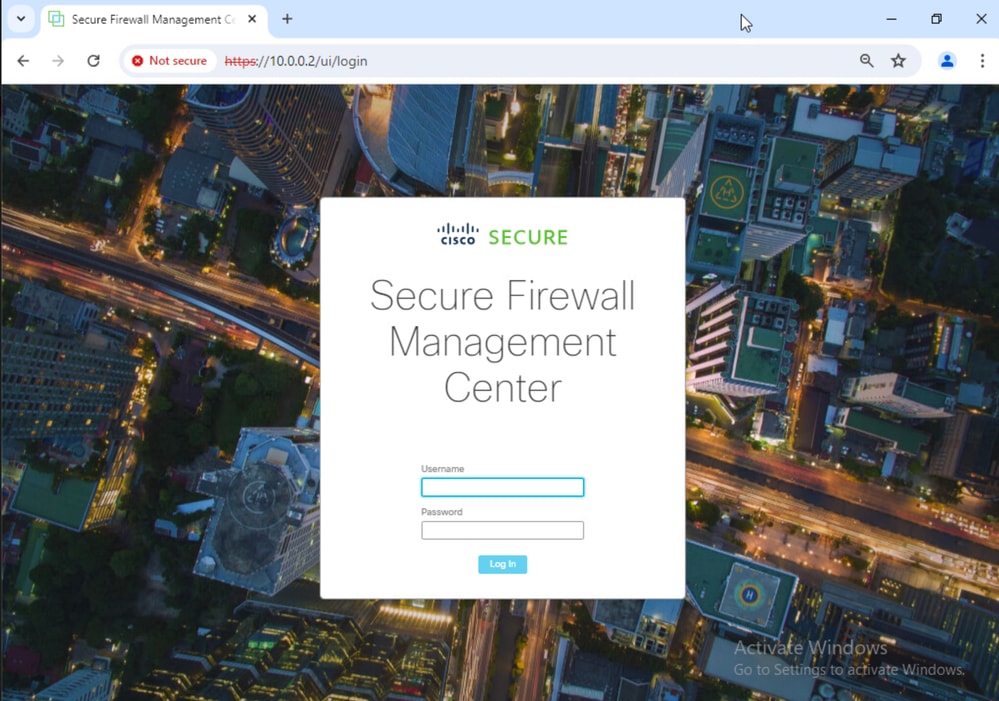
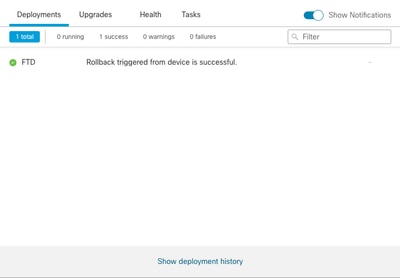
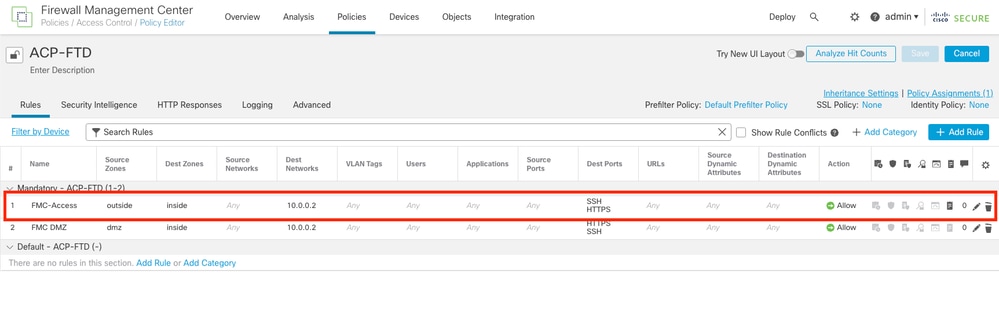
 Feedback
Feedback